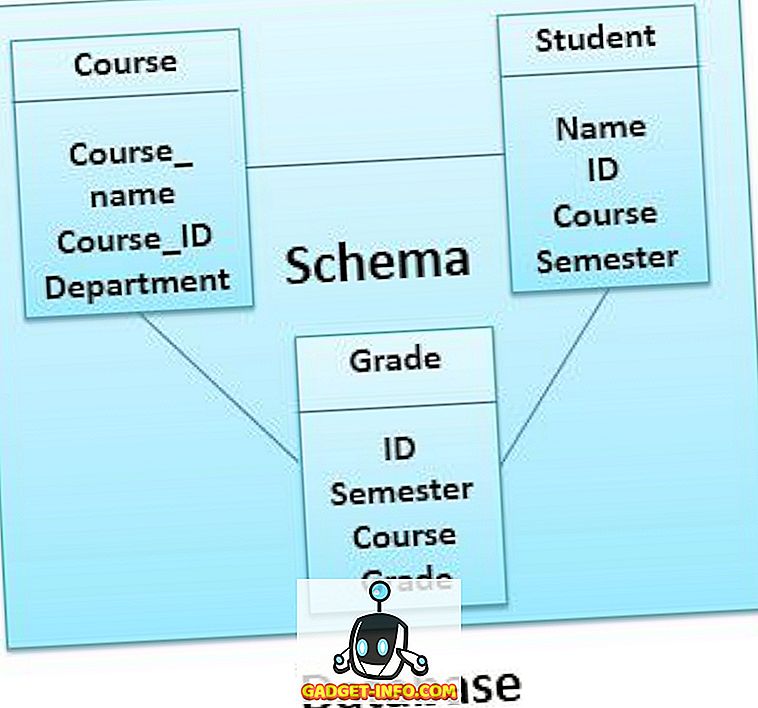Android 5.0 Lollipop cho đến nay là thay đổi lớn nhất được thực hiện cho Android kể từ khi thành lập. Nó đã đưa ra một cuộc đại tu hình ảnh dưới dạng Thiết kế Vật liệu, đó là nỗ lực của Google để thống nhất thiết kế và trải nghiệm trên tất cả các sản phẩm của mình. Trong khi những thay đổi trực quan là đáng chú ý nhất, Google cũng đã thực hiện một số cải tiến nội bộ trong nền tảng như dự án Volta để tối ưu hóa pin và giúp Android sẵn sàng cho các SoC dựa trên x64.
Trong khi hầu hết các thay đổi bên trong không được chú ý, có một số thay đổi nhỏ gọn được đóng gói trong toàn bộ hệ điều hành. Trong bài viết này, chúng ta sẽ xem xét 9 thủ thuật trong Lollipop mà mọi người dùng nên biết.
9 thủ thuật Android 5.0 Lollipop tốt nhất mà bạn không biết
1. Trứng Phục Sinh Lollipop
Tất cả chúng ta đều yêu thích những quả trứng Phục sinh trong mỗi phiên bản Android và điều đó cũng tương tự với Lollipop. Truy cập ứng dụng Cài đặt và chạm vào Giới thiệu về điện thoại. Bấm nhiều lần vào số Phiên bản Android . Bạn sẽ được chào đón như mong đợi, bởi một Lollipop.
Chạm vào nó thêm một vài lần nữa và bây giờ bạn đang chơi Flappy Android? Tất cả chúng ta đều yêu thích Flappy bird đến nỗi Google đã nướng nó ngay vào hệ thống.

2. Tìm kiếm trong Cài đặt
Đây là một tính năng đã quá hạn lâu. Mặc dù Android khá đơn giản với các dịch vụ của nó, nhưng nó có thể trở nên hơi quá sức đối với người dùng mới để có được xung quanh nó, đặc biệt là ứng dụng cài đặt. Một số cấu hình thiết yếu nhất đôi khi có thể bị chôn vùi trong các tùy chọn vô tận và thật khó chịu khi tìm thấy chúng, điều đó thay đổi với Lollipop. Bạn có thể nhấn trực tiếp vào biểu tượng tìm kiếm để tìm các tùy chọn trong ứng dụng cài đặt.

3. Đèn pin tích hợp
Trước Lollipop, bạn cần cài đặt ứng dụng đèn pin của bên thứ ba, bây giờ thì không. Bạn có quyền truy cập vào đèn pin bật tắt ngay từ cài đặt nhanh.

4. Tài khoản khách
Tài khoản khách là một tính năng được thêm vào trong JellyBean 4.3 nhưng việc thêm tài khoản khách không trực quan như đã có trên Lollipop. Trên Android 5.0, kéo xuống bóng thông báo và nhấn vào ảnh tài khoản của bạn để hiển thị Menu Người dùng. Tại đây bạn có thể thêm tài khoản mới hoặc chuyển sang tài khoản khách. Bạn cũng có thể chuyển đổi giữa các tài khoản bằng cách nhấn và giữ nút tài khoản mà bạn muốn chuyển sang.


5. Tùy chỉnh thông báo
Thông báo không phải là một cái gì đó mới cho Android. Nhưng trên Lollipop, thông báo được tăng áp. Trên kẹo mút, bạn nhận được thông báo ngay trên màn hình khóa và thậm chí bạn có thể thấy nội dung của thông báo từ chính màn hình khóa. Bạn có thể hành động theo chúng bằng cách chạm hai lần vào chúng hoặc loại bỏ chúng bằng cách vuốt chúng đi. Nhưng đôi khi bạn không muốn các tin nhắn hoặc email quan trọng xuất hiện trên màn hình khóa trong trường hợp đó, bạn có thể đi tới Cài đặt và nhấn vào Âm thanh & thông báo và nhấn vào Khi thiết bị bị khóa và nhấn vào Ẩn nội dung thông báo nhạy cảm . Khi bật tùy chọn ẩn Ẩn nội dung thông báo nhạy cảm, nội dung thông báo của bạn sẽ vẫn bị ẩn.
Ngoài ra, bạn cũng có thể thay đổi quyền thông báo trên cơ sở mỗi ứng dụng. Chạm vào Thông báo ứng dụng và sau đó nhấn vào ứng dụng có ưu tiên thông báo bạn muốn chỉnh sửa và bạn có thể chặn hoàn toàn thông báo hoặc ưu tiên chúng, để chúng luôn được đặt lên hàng đầu.

6. Ghim màn hình
Đây là một tình huống phổ biến trong khi sử dụng điện thoại Android của bạn. Bạn có thể đang thưởng thức clip YouTube yêu thích của mình và bạn vô tình chạm vào nút home và trải nghiệm của bạn bị gián đoạn. Để tránh điều này, tính năng ghim màn hình phát huy tác dụng.
Chuyển đến Cài đặt và chạm vào Bảo mật . Bật Ghim màn hình.

Bây giờ, nhấn vào nút ứng dụng gần đây và bạn thấy biểu tượng Ghim ở phía dưới. Chạm vào nó và bây giờ bất kể bạn chạm vào cái gì, màn hình vẫn được ghim vào Màn hình, tránh sự tương tác ngẫu nhiên.

Để bỏ ghim. Chạm và giữ nút quay lại và nút ứng dụng gần đây cùng nhau.
7. Thông báo ưu tiên
Khi cập nhật lên Lollipop, bổ sung mới đầu tiên mà bạn có thể bắt gặp trên thanh trượt âm lượng là các thông báo ưu tiên của Wikipedia. Nó hoạt động như một chế độ không làm phiền đối với Android, giống như Chế độ cảnh báo Motorola của Google, tạm thời vô hiệu hóa tất cả các thông báo hoặc chỉ cho phép các liên hệ được gắn dấu sao của bạn vượt qua nó.
Nói một cách đơn giản, ở chế độ ưu tiên, điện thoại của bạn sẽ chỉ rung / đổ chuông khi một số liên lạc (được gắn dấu sao) chỉ định sẽ ping bạn, trong tất cả các tình huống khác, điện thoại sẽ giữ im lặng. Nếu bạn tình cờ chọn không có ai, bạn sẽ không nhận được bất kỳ thông báo nào, ngay cả đối với báo động của bạn.
Bạn có thể bật chế độ ưu tiên bằng cách nhấn các nút âm lượng và sau đó nhấn vào biểu tượng bắt đầu. Biểu tượng bắt đầu trên thanh trạng thái cho biết chế độ ưu tiên đang hoạt động. bạn thậm chí có thể chỉ định loại gián đoạn nào bạn muốn cho phép. Mặc dù nó là một tính năng khá tiện dụng, nhưng có thể hơi quá sức đối với người dùng mới để quấn đầu xung quanh cấu hình.

8. Bộ tiết kiệm pin sẵn có
Mọi người đều thích điện thoại của họ và rõ ràng họ muốn sử dụng nó. Nhưng chúng tôi không thích nó khi điện thoại của chúng tôi cạn kiệt đến 20 phần trăm. Trình tiết kiệm pin trong Lollipop được kích hoạt khi điện thoại của bạn đạt 15% và nó dừng hoạt động nền xử lý nền cho bạn thời gian kéo dài lên đến 90 phút. Bạn có hai tùy chọn cho ngưỡng pin là 5% và 15%. Tuy nhiên, trên điện thoại Nexus, bạn có thể bật chế độ tiết kiệm pin theo cách thủ công để tiết kiệm pin nhanh chóng.

9. Khóa thông minh
Trung bình một người dùng Android thông thường mở khóa thiết bị của mình khoảng 110 lần một ngày. Trong khi điều này cung cấp bảo mật nhưng nó lãng phí rất nhiều thời gian. Tính năng khóa thông minh trên Lollipop phát hiện nếu điện thoại trong túi của bạn hoặc túi của bạn và giữ cho nó mở khóa cho bạn. Nó làm như vậy bằng cách sử dụng gia tốc kế. Khi bạn đặt nó xuống và thiết bị không di chuyển, nó sẽ khóa lại. Điều tương tự cũng xảy ra nếu thiết bị được kết nối với thiết bị Bluetooth đáng tin cậy, miễn là thiết bị của bạn được kết nối với smartwatch hoặc PC (thiết bị đáng tin cậy), màn hình khóa sẽ bị tắt và khi không được kết nối, thiết bị sẽ được bật lại.

Vì vậy, đây là một số thủ thuật và mẹo hữu ích nhất của Lollipop. Nếu bạn tình cờ biết một số lời khuyên hữu ích khác, hãy cho chúng tôi biết trong phần bình luận.